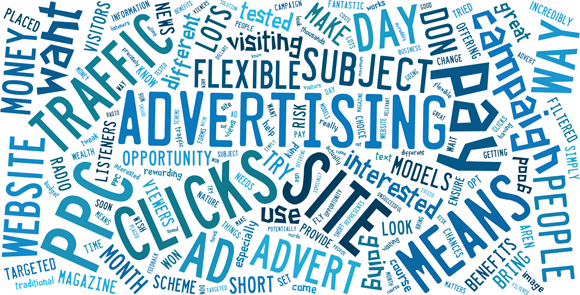Távolítsa el az előre telepített programokat!
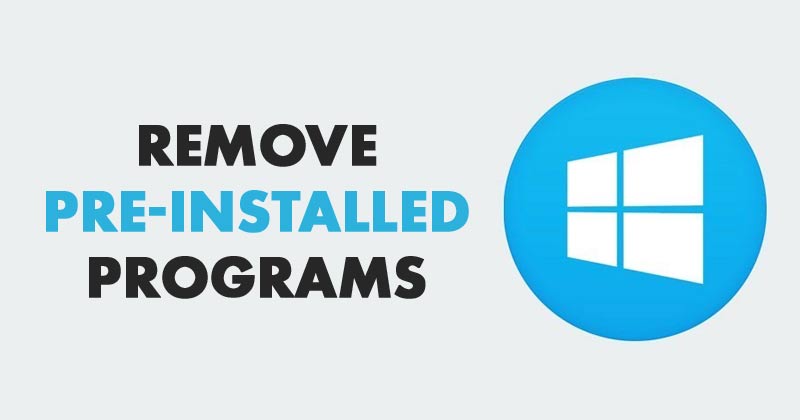
A kezdeti szakaszban a Microsoft ingyenesen kínálta a Windows 10-et felhasználóinak. Az „ingyenes” kifejezés azonban számos korlátozással jár. Bár lehetővé teszi az összes funkció korlátozás nélküli használatát, hirdetéseket jelenít meg.
Ha most váltott át Windows 10-re a Windows 7 vagy Windows 8 rendszerről, előfordulhat, hogy a Start menüben különböző típusú alkalmazásokat javasoló hirdetéseket észlelt. A Microsoft általában OneDrive, Office, Skype és egyebek hirdetéseit jeleníti meg.
Ezenkívül a Microsoft Windows 10 rendszere számos olyan alkalmazást tartalmaz, amelyekre nincs szükségünk. Eltávolíthatja ezeket az alkalmazásokat, hogy tárhelyet szabadítson fel. Tehát, ha érdekli az előre telepített és javasolt alkalmazások eltávolítása a Windows 10 rendszeren, akkor a megfelelő cikket olvassa el.
Távolítsa el az előre telepített és javasolt alkalmazásokat a Windows 10 rendszerben
Ebben a cikkben egy lépésről lépésre ismertetjük, hogyan távolíthatja el az előre telepített és javasolt alkalmazásokat a Windows 10 operációs rendszerben. Nézzük meg.
Távolítsa el az előre telepített alkalmazásokat
Ezzel a módszerrel eltávolítjuk az előre telepített alkalmazásokat a Windows 10 rendszeren. Kövesse az alábbi egyszerű lépéseket az előre telepített (Bloatware) eltávolításához a Windows 10 rendszerű számítógépekről.
1. lépés: Először nyissa meg a Beállítások alkalmazást a Windows 10-en. Ezután nyomja meg a Windows Key + I gombot a Beállítások alkalmazás elindításához.
2. lépés: A Beállítások alkalmazásban kattintson az Alkalmazások lehetőségre.
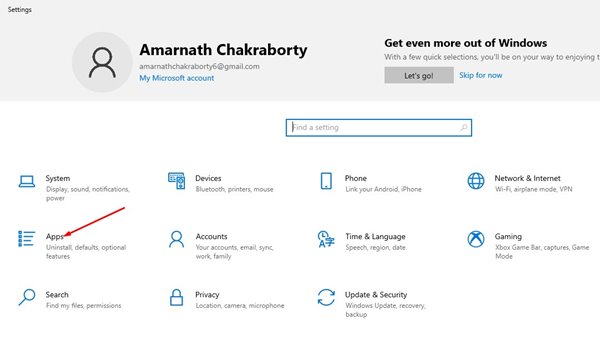
3. lépés: A bal oldali ablaktáblán kattintson az Alkalmazások és funkciók lehetőségre.
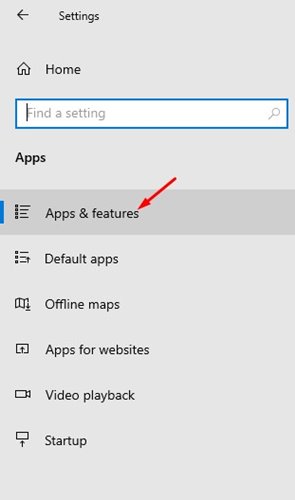
4. lépés. Most görgessen le, és válassza ki az eltávolítani kívánt alkalmazást. Ezután kattintson az Eltávolítás gombra az alkalmazás eltávolításához.
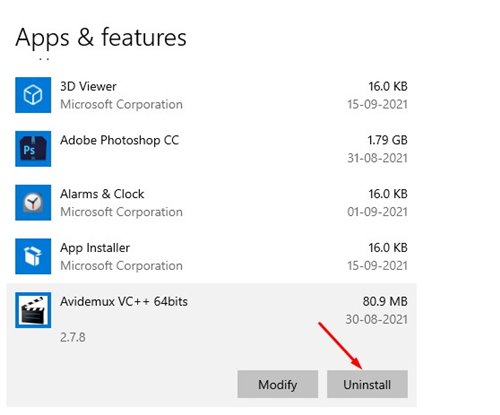
Ez az! Kész vagy. A folyamatot meg kell ismételnie minden eltávolítani kívánt rendszeralkalmazásnál.
Alkalmazásjavaslatok letiltása
A nagyszerű dolog az, hogy a Start menüben látható alkalmazásjavaslatok letilthatók a Windows 10 beállításai között.
Kövesse az alábbi egyszerű lépéseket az alkalmazásjavaslatok letiltásához a Windows 10 számítógépen.
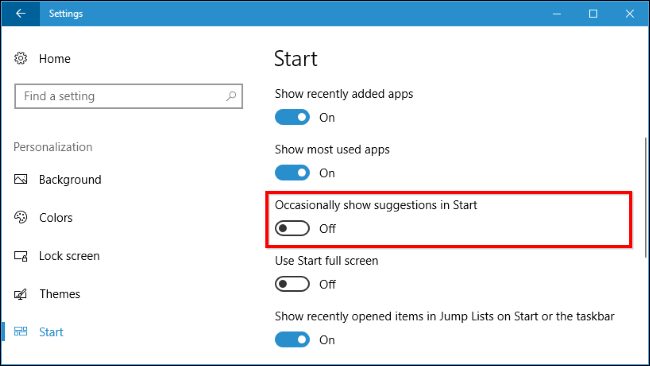
Először is lépjen a Beállítások> Testreszabás> Indítás menüpontra. Most keresse meg és tiltsa le a „Javaslatok alkalmankénti megjelenítése a Start menüben” lehetőséget.
Ez az; kész vagy! Ezzel teljesen eltávolítja az alkalmazásjavaslatokat a Windows 10 Start menüjéből.
A Microsoft Consumer Experience letiltása
Nos, a Windows 10 Start menüjében látható alkalmazások és javaslatok a Microsoft Consumer Experience részei.
Letilthatja az alkalmazások és alkalmazásjavaslatok eltávolításának lehetőségét. A Microsoft Consumer Experience szolgáltatást azonban csak akkor kapcsolhatja ki, ha rendelkezik a Windows Enterprise kiadásával.
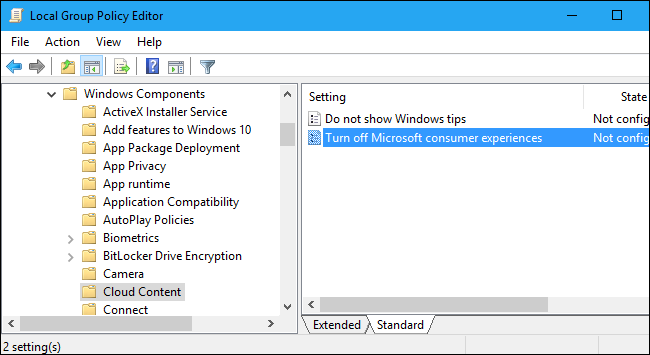
Egyszerűen nyissa meg a RUN párbeszédpanelt, majd írja be a „gpedit.msc” parancsot. Most a Csoportházirend-szerkesztőben lépjen a Computer Configuration > Administrative Templates > Windows Components > Cloud Content. Most a jobb sarokban engedélyeznie kell a “Microsoft Consumer Experiences kikapcsolása” lehetőséget.
Ez az; kész vagy! Így tilthatja le a Microsoft Consumer Experience szolgáltatást, hogy megszabaduljon az alkalmazásjavaslatoktól és az alkalmazások automatikus telepítésétől.
Tehát ez az útmutató az előre telepített Windows 10-alkalmazások eltávolításáról szól. Remélem, ez a cikk segített Önnek! Kérjük, ossza meg barátaival is. Ha kétségei vannak ezzel kapcsolatban, tudassa velünk az alábbi megjegyzés rovatban.